解决无线网络问题(轻松解决无法打开无线网络的困扰,一键修复网络连接问题)
- 数码常识
- 2023-09-19
- 127
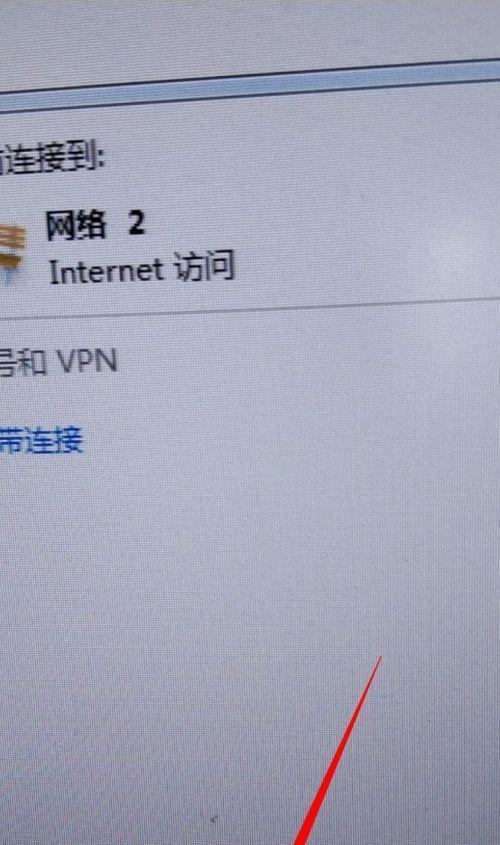
无线网络已经成为我们日常生活中不可或缺的一部分,然而,有时候我们可能会遇到打开网络和共享中心却无法找到无线网络的情况。这种问题在电脑使用过程中较为常见,但它可以通过一些...
无线网络已经成为我们日常生活中不可或缺的一部分,然而,有时候我们可能会遇到打开网络和共享中心却无法找到无线网络的情况。这种问题在电脑使用过程中较为常见,但它可以通过一些简单的解决方法得到解决。本文将为大家介绍如何解决这个问题,并提供具体的步骤和注意事项。
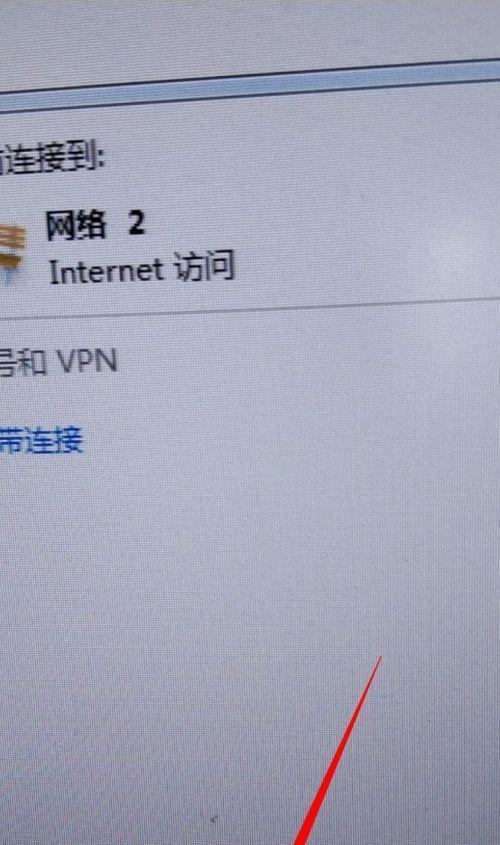
一:检查硬件连接情况
我们需要确保电脑的无线网卡已经正确连接并且打开。可以检查电脑背面是否插入了无线网卡,并确认其连接状态正常。此外,还需要确保无线网卡开关已经打开,一些电脑的F键上可能有专门的无线网卡开关。如果这些硬件连接情况都正常,那么可以继续下一步的排查。
二:确认无线网络适配器驱动程序
有时候,无法打开无线网络的原因可能是由于无线网卡驱动程序的问题。我们可以通过打开设备管理器,找到无线网络适配器,并检查是否存在驱动程序问题。如果有问题,可以尝试更新或重新安装驱动程序来解决这个问题。
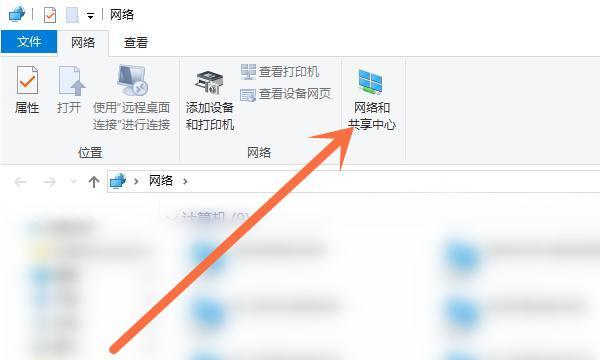
三:重启无线路由器
在某些情况下,无法打开无线网络的原因可能是由于路由器出现了故障或者需要重启。我们可以尝试将无线路由器断电并等待几分钟后再重新接通电源,然后等待一段时间,看看无线网络是否恢复正常。
四:检查无线网络设置
有时候,无法打开无线网络的问题可能是由于电脑的网络设置出现了错误。我们可以进入网络和共享中心,点击"更改适配器设置",然后找到无线网络适配器,进行相关的设置检查。确保无线网络适配器设置中选择了正确的网络名称和加密方式,并且没有启用任何禁用选项。
五:检查防火墙设置
防火墙可能会阻止电脑连接无线网络,因此我们需要确保防火墙设置允许电脑连接无线网络。可以进入控制面板中的"WindowsDefender防火墙",点击"允许应用或功能通过WindowsDefender防火墙",然后找到无线网络相关的应用程序并确保其被允许通过防火墙。
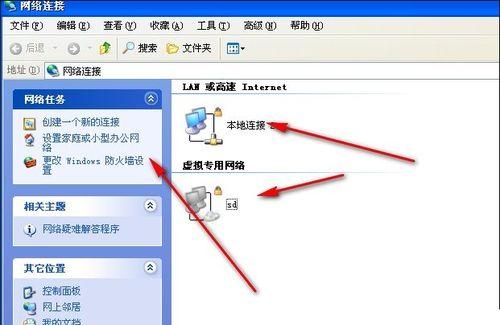
六:使用网络故障排除工具
Windows操作系统提供了网络故障排除工具,可以帮助我们自动检测和修复网络连接问题。我们可以进入网络和共享中心,点击"故障排除",然后选择"InternetConnections",按照提示进行操作,让系统自动检测和修复无线网络连接问题。
七:重置网络设置
有时候,无法打开无线网络的问题可能是由于网络设置文件出现了错误或损坏。我们可以尝试重置网络设置,让电脑重新获取正确的网络配置。可以进入网络和共享中心,点击"更改适配器设置",然后右键点击无线网络适配器,选择"禁用",再次右键点击启用。
八:检查无线网络硬件问题
如果以上方法都无法解决问题,那么可能是电脑的无线网卡出现了硬件故障。我们可以尝试将电脑带到专业的维修中心进行检修,以确定是否需要更换无线网卡。
九:尝试使用有线网络连接
如果无线网络问题无法得到解决,可以尝试使用有线网络连接,通过连接路由器的有线接口来获得网络连接。虽然这不是一个长期解决办法,但可以暂时解决网络问题。
十:查找其他可用无线网络
如果在自己的无线网络连接无法打开的情况下,可以尝试搜索周围的其他可用无线网络。可能有其他网络信号强度更好或者无线网络设置更稳定,可以提供可用的网络连接。
十一:联系网络服务提供商
如果尝试了以上方法仍然无法解决问题,可能是由于网络服务提供商的原因导致无线网络无法打开。此时,可以联系网络服务提供商寻求技术支持,让专业人员帮助解决问题。
十二:升级系统和驱动程序
如果使用的是较旧的操作系统或驱动程序版本,可能会导致无法打开无线网络的问题。我们可以尝试升级操作系统到最新版本,并更新无线网卡驱动程序,以确保系统和驱动程序的兼容性。
十三:清除DNS缓存
DNS缓存可能会影响电脑的网络连接,因此我们可以尝试清除DNS缓存来解决无线网络问题。可以打开命令提示符,输入"ipconfig/flushdns"命令来清除DNS缓存。
十四:关闭电脑重新启动
有时候,电脑长时间运行后可能会出现各种网络问题,包括无法打开无线网络的情况。我们可以尝试关闭电脑,断开电源,然后重新启动,看看是否能够解决无线网络问题。
十五:
无法打开无线网络是一个常见但令人困扰的问题,但通过以上提到的方法,我们可以逐步排查并解决这个问题。从检查硬件连接到调整网络设置,再到尝试故障排除工具和更新驱动程序,这些步骤可以帮助我们解决大多数无线网络连接问题。如果所有的方法都无法解决问题,建议寻求专业技术支持,以确保网络连接的正常使用。无线网络的顺畅连接对我们的日常生活至关重要,希望本文能够帮助到遇到无法打开无线网络问题的读者。
本文链接:https://www.usbzl.com/article-123-1.html

